如何在Word 2013中格式化表格边框?网格线可以在Word 2013文档中显示或隐藏在屏幕上(通过“表格工具布局”→“查看网格线”)。网格线不打印,并且在屏幕上显示时,它们显示为细蓝色或灰色虚线。您可能不会在大多数表格中看到网格线,因为它们被边框覆盖。 默认情况下,表格网格线具有纯黑色边框。您可以将边框更改为不同的颜色,样式(如虚线或虚线)和粗细,或者完全删除边框。
- 在Word 2013文档中,选择要使用的整个表格,然后选择“表格工具设计”→“边框”→“无边框”。
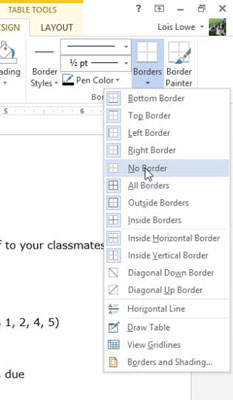
- 如果网格线尚不可见,请选择“表工具布局”→“查看网格线”。表格的行和列分隔符出现虚线。
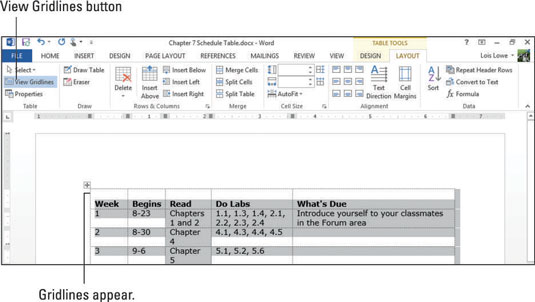
- 选择表的标题行,
然后选择“表工具设计”→“线宽”→“ 2 1/4点”。如何用word做信封?word制作信封方法
现在许多人都没有寄信的习惯了,但是如何做一个电子信封,没事的时候可以怀旧,那么如何用word做信封?下面小编就为大家详细介绍一下,来看看吧
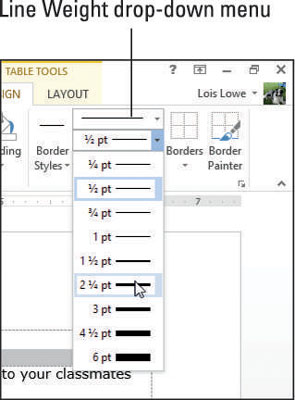
- 选择“表工具设计”→“笔颜色”,然后在“标准颜色”部分中单击红色正方形或任何其他颜色。
- 选择“表工具设计”→“边框”→“下边框”。您选择的红色或红色底边框的厚度为2 1/4英寸,仅出现在该行上。
- 选择表中除标题行之外的所有行,然后在“表工具设计”选项卡上单击“边框”组的对话框启动器。将打开“边框和底纹”对话框,并显示“边框”选项卡。您选择的边框颜色将出现在样本顶部的样本中。
- 从宽度下拉列表中,选择1/2 Pt。
- 在“预览”区域中,单击可能会出现垂直边框的区域,然后单击“确定”。
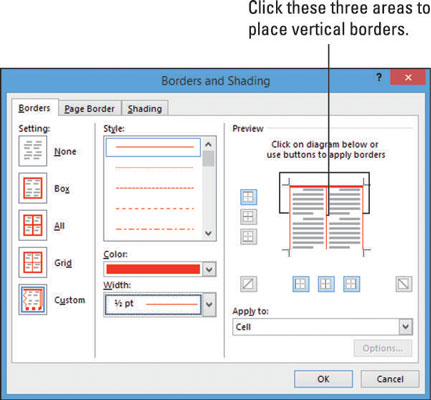
- 通过选择“表工具布局”→“查看网格线”再次关闭网格线,然后单击远离表格以取消选择它。表格现在具有一个粗的顶部边框,该标题将标题与表格的其余部分分隔开,红色垂直线分隔了各列。
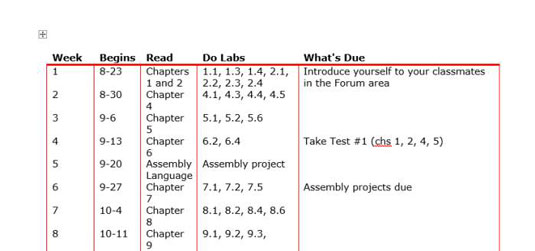
- 将更改保存到文档。
如何在Word 2013中添加页面边框?
如何在Word 2013中添加页面边框?Word 2013附带的边框包含许多小图形,当在页面边缘周围重复时,这些小图形看起来不错。与手动在边框上放置图像相反,使用它们的好处是,您可以通过更改“宽度”框中的值来立即调整整个边框的大小。 一个页面边框是出现在每一页上边距外的边框。边框艺术是重复的小图像,在文档页边距的外部形






